Windows10系统恢复u盘上已删除文件的方法
我们经常都会使用U盘来存储文件,不过偶尔也会有误删u盘文件的情况,那么此时该如何恢复呢?接下来,小编就以Windows10正式版系统为例,给大家介绍u盘上删除的文件的恢复方法。感兴趣的朋友们,都可以动手操作看看!
方法一:
1、首先从网上下载一款名为recuva的软件;
2、下载完成后,双击打开,默认显示为英文,我们可以通过右上角修改软件的语言,如图,小编选择的是简体中文,选择完成后点击Install进行安装;
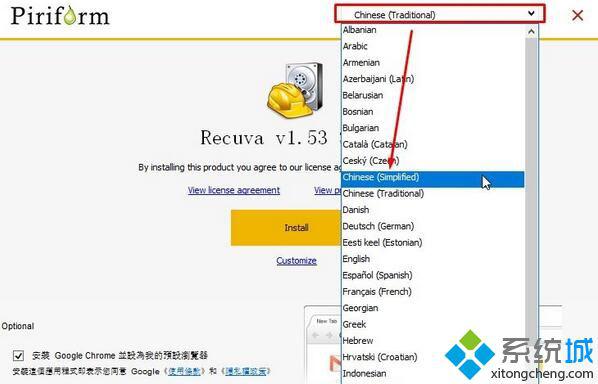
3、安装完成后双击运行,Recuva,选择要恢复的盘符,扫描。进入一键恢复的见面后,选择你要恢复的盘,,然后点击开始扫描。
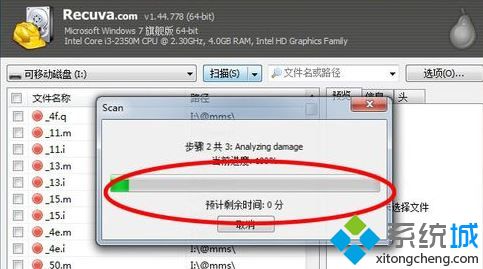
4、得到扫描结果后,选中你想要回复的文件,在右侧有一个回复按钮,点击,选择你要恢复到哪里,然会确定恢复就可以了。
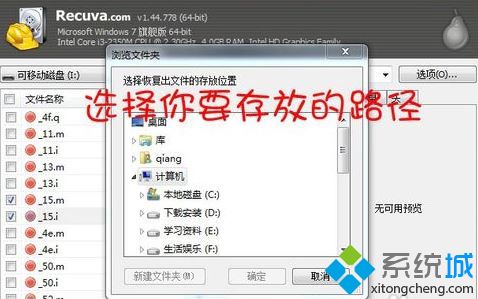
方法二:
1、首先下载并安装最新版360安全卫士;
2、打开360安全为卫士,功能大全中找到【文件恢复功能】;
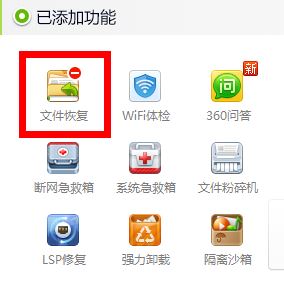
3、打开文件恢复后,我们选择想要恢复文件的U盘盘符,点击开始扫描;
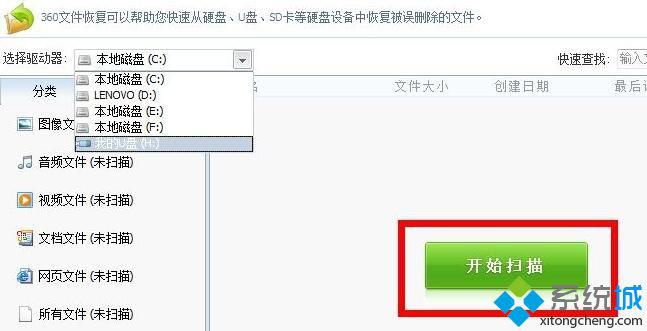
4、选择想要恢复的文件点击恢复选中的文件即可,左边也可以选择想要恢复文件的类型,但是如果删掉时间较长,则有可能较难恢复。
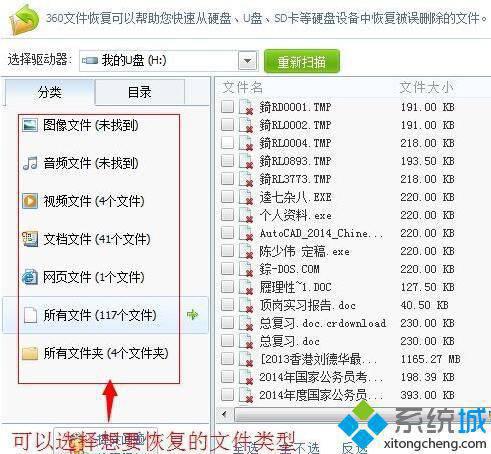
Windows10系统恢复u盘上已删除文件的两种方法就为大家介绍到这里了。用户们可以根据自己的需求,任选一种方法进行操作!
相关教程:删除的相片可以恢复吗已删除的照片如何恢复免费恢复u盘误删文件u盘不小心删除文件在哪磁盘误删怎么恢复我告诉你msdn版权声明:以上内容作者已申请原创保护,未经允许不得转载,侵权必究!授权事宜、对本内容有异议或投诉,敬请联系网站管理员,我们将尽快回复您,谢谢合作!










